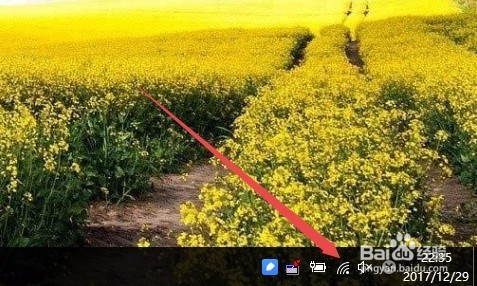1、笔记本电脑安装好无线网卡驱动后,在Windows10系统桌面,可以看到有一个无线图标,现在处于没有连接状态。
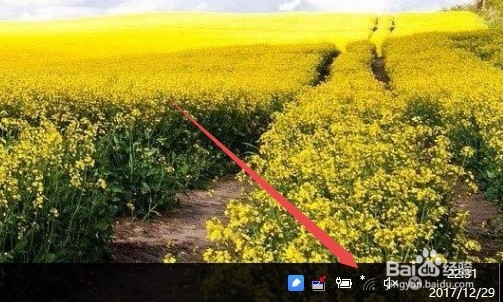
2、点击任务栏右下角的无线图标,可以在弹出菜单中看到所有的能够扫描到的无线信息,找到要连接的无线信号

3、为了方便无线网络下次自动连接,可以点击选中“自动连接”前面的复选框。
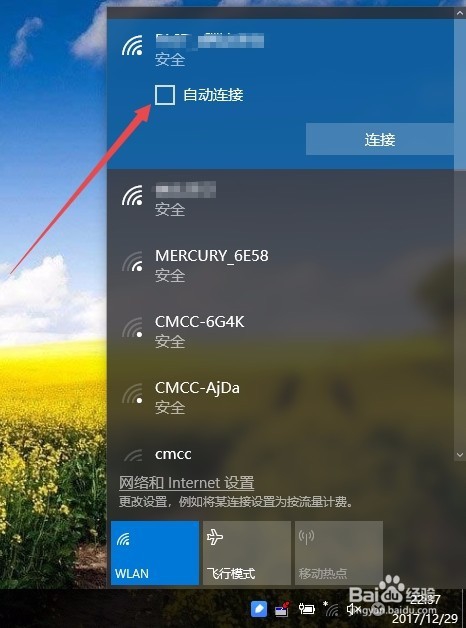
4、点击要连接的无线信号,在弹出菜单中点击“连接”按钮。
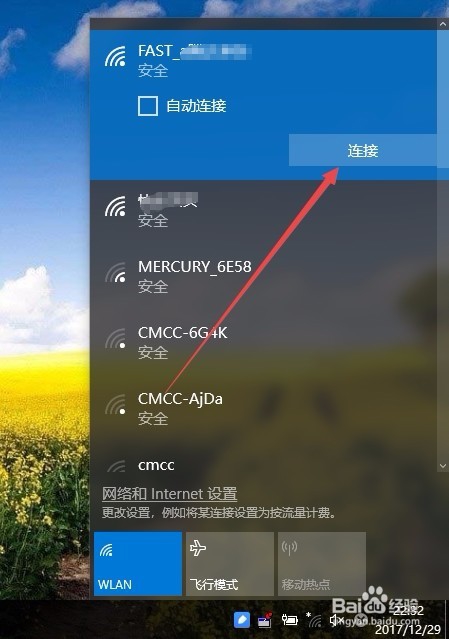
5、接下来输入无线网络的连接密码,然后点击下一步按钮。
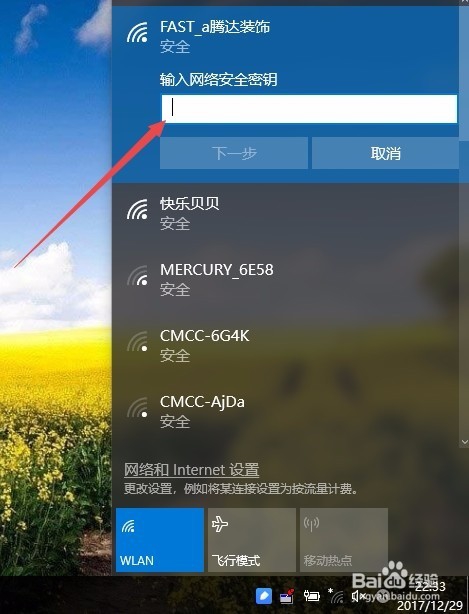
6、一会无线网络就可以连接成功了。这时可以看到任务栏右下角的图标处于连接成功状态,这时就可以上网了。